Maison >Tutoriel système >Série Windows >Comment résoudre le problème selon lequel la résolution de l'ordinateur WIN10 ne peut pas être modifiée
Comment résoudre le problème selon lequel la résolution de l'ordinateur WIN10 ne peut pas être modifiée
- PHPzavant
- 2024-04-24 10:40:12680parcourir
Question : Pourquoi ne puis-je pas modifier la résolution de l'écran sur mon ordinateur Windows 10 ? Introduction : La modification de la résolution de votre écran est une étape importante dans la personnalisation de vos paramètres d'affichage afin d'optimiser votre expérience visuelle. Cependant, lorsque vous constatez que vous ne pouvez pas modifier la résolution, cela peut être dû à un certain nombre de facteurs. Conseils : Pour vous aider à résoudre ce problème, cet article détaille les différentes raisons pour lesquelles la résolution ne peut pas être modifiée et fournit des conseils étape par étape pour vous aider à réajuster vos paramètres d'affichage et à restaurer les effets visuels souhaités. Lisez la suite pour découvrir la racine du problème et des solutions efficaces.
1. Accédez au bureau WIN10, cliquez avec le bouton droit sur l'icône [Ce PC] et sélectionnez Propriétés pour ouvrir.

2. Cliquez sur [Gestionnaire de périphériques] sur le côté gauche de la nouvelle interface pour l'ouvrir.
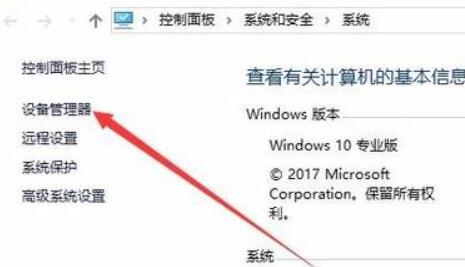
3. Cliquez sur [Adaptateur d'affichage] dans l'interface du Gestionnaire de périphériques, puis nous pourrons voir les pilotes pertinents pour la carte graphique.

4. Cliquez avec le bouton droit sur le pilote et sélectionnez [Mettre à jour le pilote] pour passer à l'étape suivante.
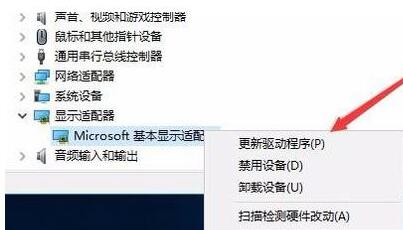
5. Cliquez sur [Parcourir mon ordinateur pour le logiciel pilote] dans l'option de mise à jour contextuelle et passez à l'étape suivante.

6. Cliquez sur le bouton [Parcourir] dans l'interface contextuelle, sélectionnez le pilote de la carte graphique existante, cliquez sur le bouton Suivant et attendez que le pilote soit installé.
Ce qui précède est le contenu détaillé de. pour plus d'informations, suivez d'autres articles connexes sur le site Web de PHP en chinois!
Articles Liés
Voir plus- L'installation du pilote de la carte graphique de l'ordinateur a échoué
- win10 ne peut pas démarrer, ce qui indique que votre ordinateur ne peut pas démarrer normalement
- Comment fermer complètement le Centre de sécurité dans Windows 10
- Partage des étapes détaillées de l'installation du pilote Win10USB
- Comment installer le pilote de la carte graphique Win7 sur l'ordinateur ? Comment installer le pilote de la carte graphique Win7 sur l'ordinateur ?

